Bạn đã bao giờ quên mật khẩu điện thoại Android của mình chưa? Nếu đó là thiết bị Android của bạn, thật may mắn là có một số giải pháp để mở khóa thiết bị.
Chọn “Quên mật khẩu”
Có thể bạn không biết là Android có tính năng Forgot Password (quên mật khẩu giúp thiết lập lại mã khóa. Nó hoạt động giống như tính năng “Quên mật khẩu” của Google.
Tuy nhiên, cách này chỉ làm được với Android 4.4 trở xuống. Bạn làm theo các bước sau:
Bước 1: Chỉ cần thử mở khóa thiết bị của bạn nhiều lần dưới một phút (hoặc 30 giây nếu thiết bị cũ không hoạt động). Bạn sẽ thấy tuỳ chọn “Quên mật khẩu”, “Quên hình mở khóa” hoặc “Quên mã PIN” dựa trên cài đặt khóa của bạn.
Bước 2: Nhấn vào nút hoặc tùy chọn “ Quên… ” đã cho.
Bước 3: Nhập địa chỉ email và mật khẩu của Tài khoản Google mà bạn đã sử dụng để đăng nhập vào thiết bị của mình.
Bước 4: Đặt lại kiểu khóa màn hình của bạn và bạn sẽ sở hữu lại điện thoại.
Nhận trợ giúp từ các công cụ khác
Ngày nay, Apple và Google đều đã cải thiện các tính năng bảo mật trên nền tảng của họ. Ví dụ như Android không còn cho phép đặt lại mật khẩu hoặc hình đã quên.
Giải pháp sau đó là gì? Trong trường hợp bạn đang sử dụng Android 5.0 Lollipop trở lên, bạn không thể dễ dàng khôi phục thiết bị Android của mình vì Android cấm nó. Lúc này bạn cần một số công cụ có thể loại bỏ khóa thiết bị của bạn.
Tuy nhiên, những công cụ này có những hạn chế và có thể không hoạt động đối với thiết bị hoặc phiên bản Android của bạn.
dr.fone bởi Wondershare
dr.fone là một công cụ giúp một người thực hiện vô số tác vụ với điện thoại như sao lưu và khôi phục dữ liệu, khôi phục và chuyển dữ liệu, mở khóa thiết bị của mình và làm nhiều tác vụ hơn với dr.fone.
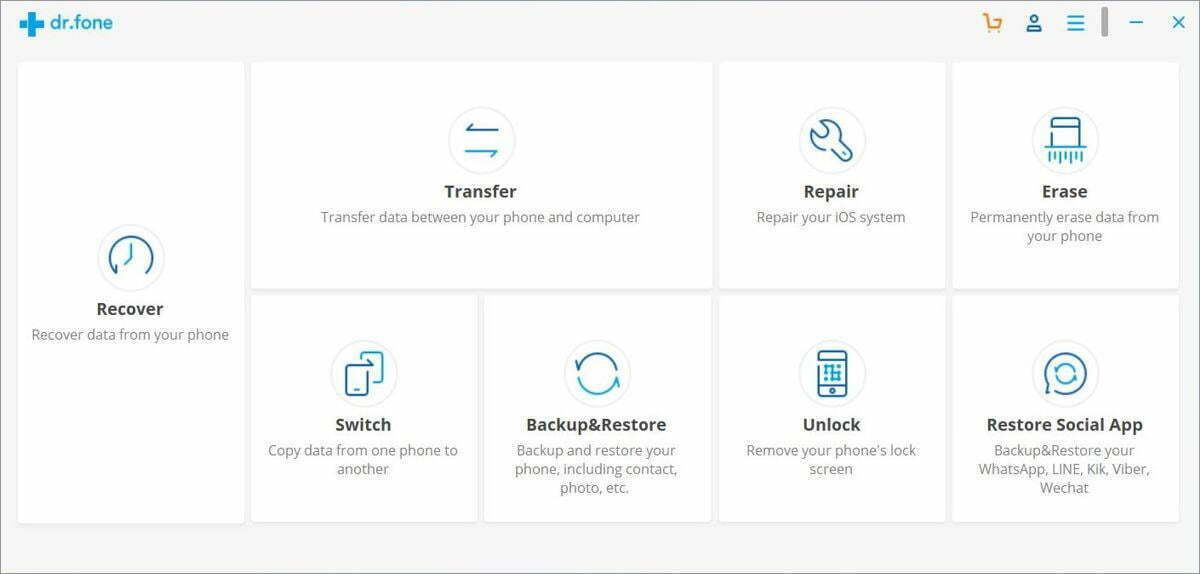
Ứng dụng có thể giúp bạn mở khóa thiết bị Android của mình mà không làm mất bất kỳ dữ liệu nào. Tuy nhiên, nó không hỗ trợ mọi thiết bị. Bạn có thể kiểm tra danh sách thiết bị được hỗ trợ để tìm thiết bị của mình trong đó.
PhoneRescue dành cho Android
PhoneRescue là một công cụ khôi phục dữ liệu cho điện thoại di động, thậm chí còn giúp mở khóa điện thoại thông minh bị khóa mà không bị mất dữ liệu. Tương tự, PhoneRescue hỗ trợ một danh sách giới hạn các thiết bị như dr.fone.
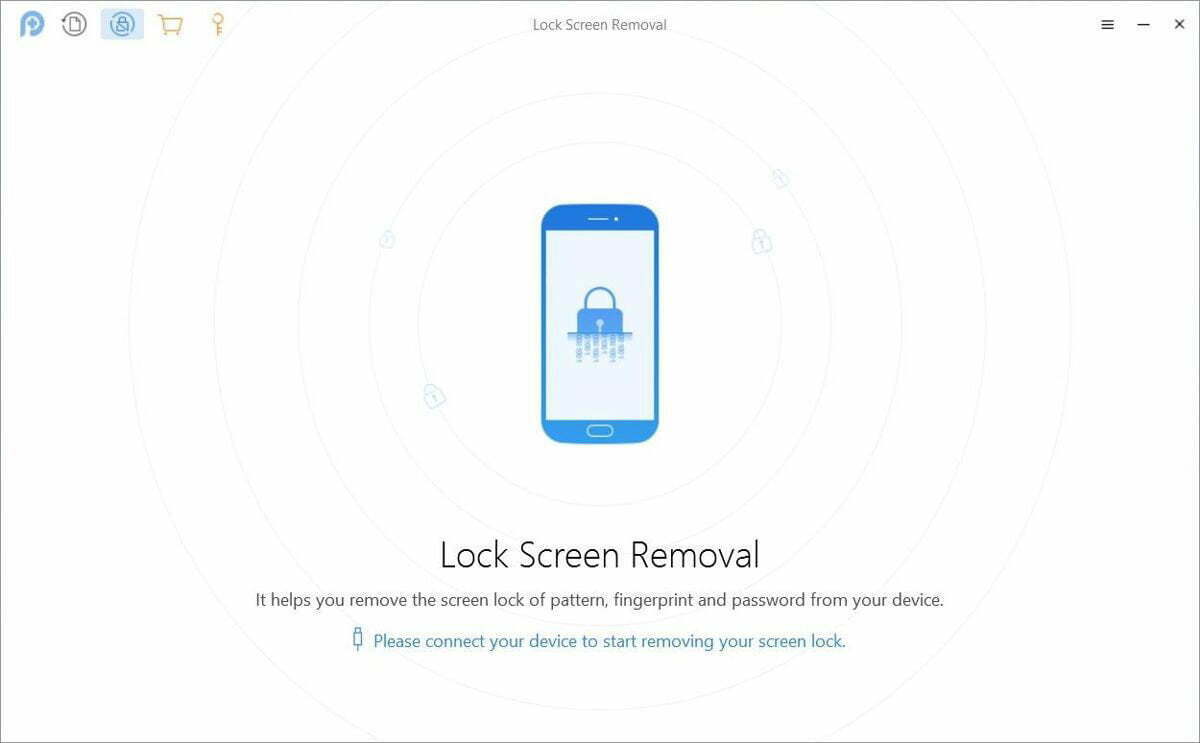
Thực hiện ‘Khôi phục cài đặt gốc’
Nếu tất cả các giải pháp trên không thành công, bạn cần khôi phục cài đặt gốc cho thiết bị của mình. Nhưng tất nhiên, bạn sẽ mất hết dữ liệu, điều này có thể gây ra sự cố nếu bạn chưa bật tính năng sao lưu trên thiết bị của mình.
Ngoài ra, bạn có thể cần nhập thông tin chi tiết về Tài khoản Google của mình sau khi đặt lại thiết bị nếu bạn đang sử dụng Android 8.1 trở lên.
Tuy nhiên, có thể bạn sẽ không có sự lựa chọn. Bạn không thể lấy lại dữ liệu của mình nhưng bạn có thể sử dụng lại thiết bị của mình bằng cách xóa mọi thứ trên đó. Để khôi phục cài đặt gốc bạn làm theo một trong hai cách bên dưới.
Sử dụng công cụ Find My Device
Find My Device là công cụ theo dõi thiết bị của Google, giúp xóa, khóa hoặc theo dõi điện thoại Android của một người nếu nó bị mất.
Ứng dụng có một tùy chọn để xóa hay còn gọi là khôi phục cài đặt gốc cho điện thoại. Nếu bạn có thiết bị và đã bật Find My Device, bạn có thể sử dụng giao diện web của công cụ để xóa thiết bị mà bạn có thể truy cập tại “android.com/find”.
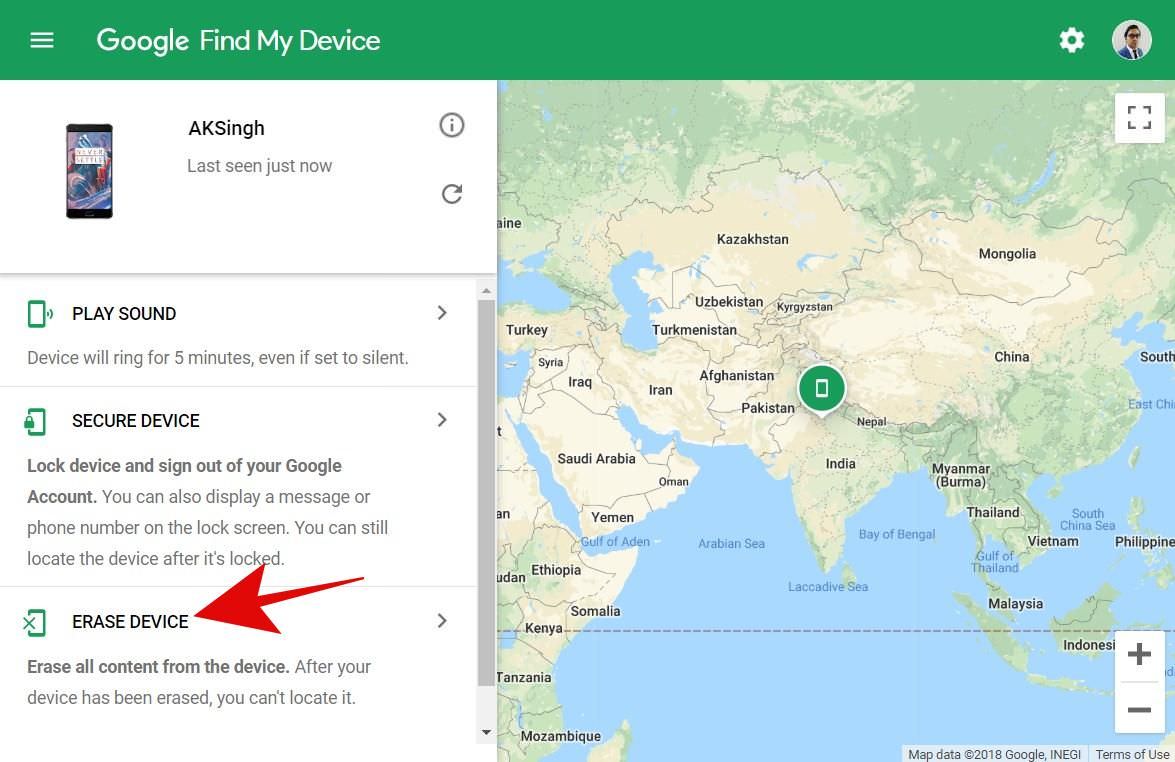
Khi bạn đang sử dụng Tìm thiết bị của tôi, hãy chọn tùy chọn ERASE DEVICE để khôi phục cài đặt gốc cho điện thoại Android của bạn. Bạn có thể cần đăng nhập vào tài khoản của mình để phê duyệt thao tác, sau đó thiết bị của bạn sẽ xóa dữ liệu và khởi động lại sau khi hoàn tất.
Đặt lại điện thoại theo cách thủ công
Không có gì phải lo lắng trong trường hợp bạn không biết hoặc chưa bật Find My Device cho điện thoại của mình. Có một cách khác để đặt lại điện thoại.
Trước hết, hãy tắt thiết bị Android của bạn. Sau khi tắt nguồn, nhấn các nút POWER + VOLUME UP hoặc DOWN để hệ thống boot vào Android Recovery. Sự kết hợp phụ thuộc vào nhà sản xuất và kiểu điện thoại của bạn. Do đó, chỉ cần google tổ hợp phím để mở khôi phục cho thiết bị của bạn nếu những tổ hợp phím đã cho không hoạt động.
Sau khi ở chế độ khôi phục, bạn cần chọn một trong các tùy chọn có tên Factory reset hoặc Wipe data and cache (tùy thuộc vào điện thoại của bạn) và điện thoại của bạn sẽ được đặt lại.

Mẹo và thủ thuật giữ an toàn
Trên đây là những cách để mở khóa điện thoại Android mà không cần mật khẩu hoặc hình khóa màn hình khóa. Mặc dù chúng rất dễ dàng nhưng bạn sẽ phải thực hiện nhiều việc để mở khóa thiết bị của mình. Đó là lý do tại sao bạn nên dùng các bảo mật như vân tay của bạn làm bảo vệ màn hình khóa của điện thoại vì bạn không thể quên hoặc mất chúng.
Tất nhiên, chúng có thể không phải là các tùy chọn bảo mật mạnh nhất, nhưng chúng dễ nhớ nhất? Hơn nữa, một số cách trên cũng có thể xóa dữ liệu thiết bị của bạn, vì vậy tốt nhất là bạn không bị mất mật khẩu.
Ngoài ra, bạn cũng nên luôn sao lưu dữ liệu của bạn cho các trường hợp ngẫu nhiên để bảo vệ dữ liệu của bạn.
Trên đây là các thủ thuật để mở khóa thiết bị Android của bạn. Tôi hy vọng bạn thấy bài viết này hữu ích.
